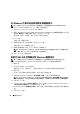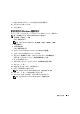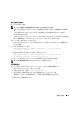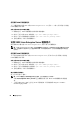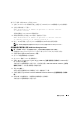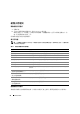Users Guide
驅動程式安裝 25
執行以下步驟,使用 DKMS 工具建立 DUD。
1
在執行
SUSE Linux
作業系統的系統上安裝啟用了
DKMS
的
SAS 5/iR
驅動程式
rpm
套裝軟體。
2
在任意目錄中鍵入以下指令:
dkms mkdriverdisk -d redhat -m mptlinux -v <driver version>
-k <kernel version>
這將會啟動建立
SAS 5/iR DUD
影像的程序。
3
如果要為多個核心版本建立
DUD
影像,請使用以下指令:
dkms mkdriverdisk -d redhat -m mptlinux -v <driver version>
-k <kernel_version_1> -k <kernel_version_2> ...
4
建立了
DUD
影像後,您可以在
SAS 5/iR
驅動程式的
DKMS
樹中找到該影像。
註: DKMS 套裝程式既支援 Red Hat Enterprise Linux 也支援 SUSE Linux Enterprise Server。
使用驅動程式更新磁片安裝 SUSE Linux Enterprise Server
註: 請參閱第 19 頁的 「建立驅動程式磁片」以獲得有關建立驅動程式磁片的資訊。
1
將相應的
SUSE Linux Enterprise Server (
版本
9
和
10) Service Pack (SP) CD
插入系統。
2
從選單選項中選擇
INSTALLATION (
安裝
)
。
3
按
<F6>
鍵選擇驅動程式更新磁碟。
4
按
<Enter>
鍵載入
Linux
核心驅動程式。
5
當顯示
Please insert the driver update floppy/CDROM (
請插入驅動程式更新磁片
/CDROM
提示
時,請單按
OK (
確定
)
。
系統從磁片中選擇驅動程式並進行安裝。
然後系統將顯示
DRIVER UPDATE ADDED (
已新增
驅動程式更新
)
,並將顯示驅動程式模組的說明。
6
單按
OK (
確定
)
。
如果您要從其他驅動程式更新媒體進行安裝,請繼續以下步驟。
7
系統將會顯示訊息
PLEASE CHOOSE DRIVER UPDATE MEDIUM (
請選擇驅動程式更新媒
體
)
。
8
如果要載入其他驅動程式,請選擇相應的驅動程式更新媒體。
系統從磁片中選擇驅動程式並進行安裝。